三、带着选区新建曲线调整图层,参数如图。第二步和第三步主要是压一压图片的亮度,让细节更丰富。

四、按Ctrl + Alt + Shift + E 盖印图层。新建可选颜色调整图层,参数和效果如图。
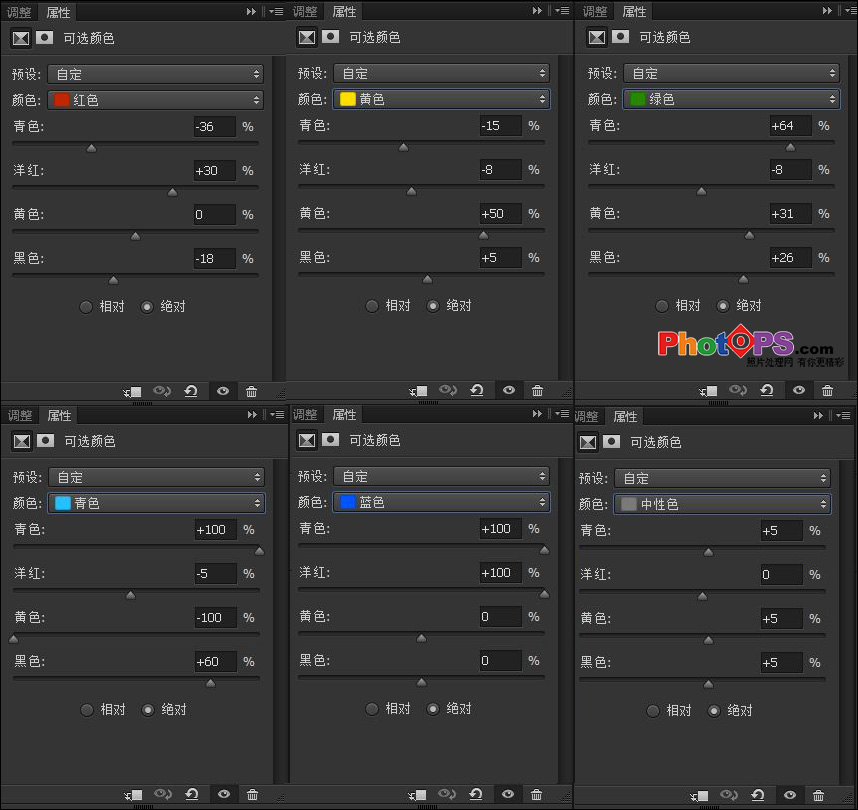

五、按Ctrl + Alt + Shift + E 盖印图层。图层4执行:图像--应用图像,参数如图。图层5执行:滤镜--其他--自定,参数如图,
给图片增加对比,最后锐化 一下收工。
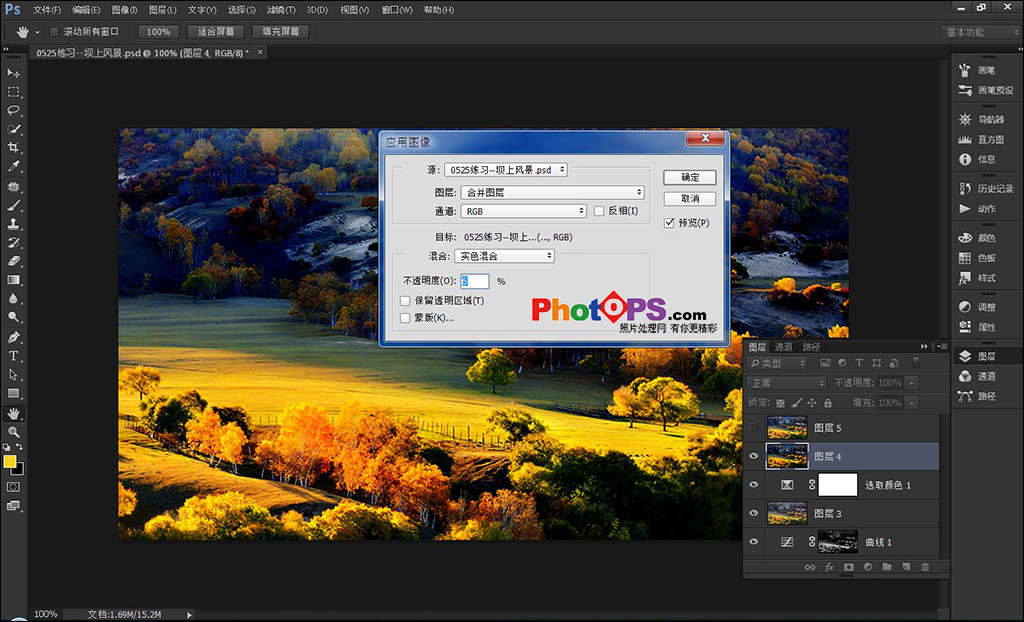
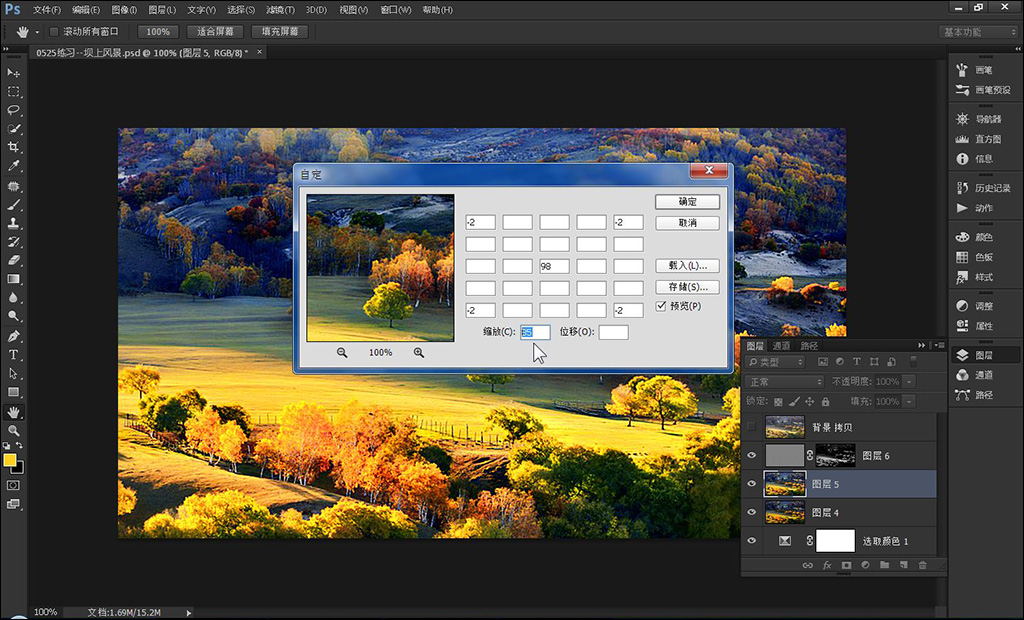
最终效果!

三、带着选区新建曲线调整图层,参数如图。第二步和第三步主要是压一压图片的亮度,让细节更丰富。

四、按Ctrl + Alt + Shift + E 盖印图层。新建可选颜色调整图层,参数和效果如图。
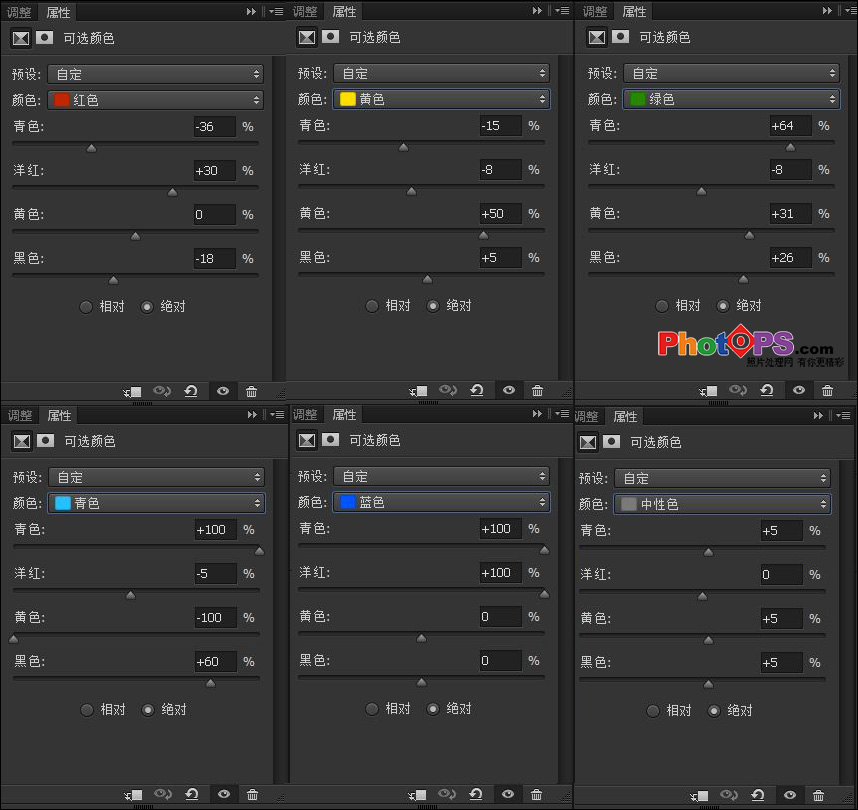

五、按Ctrl + Alt + Shift + E 盖印图层。图层4执行:图像--应用图像,参数如图。图层5执行:滤镜--其他--自定,参数如图,
给图片增加对比,最后锐化 一下收工。
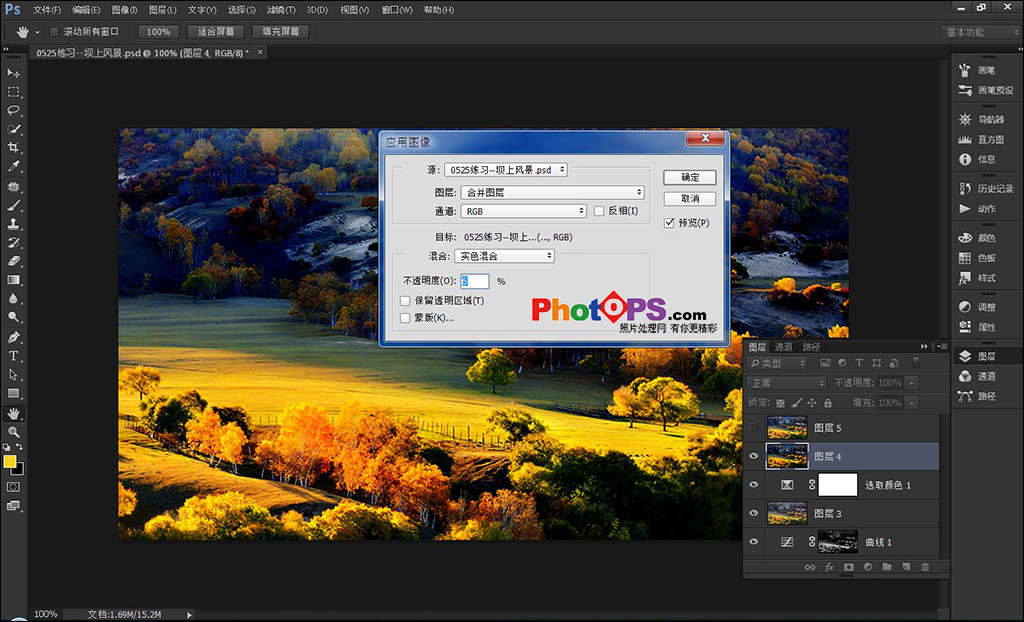
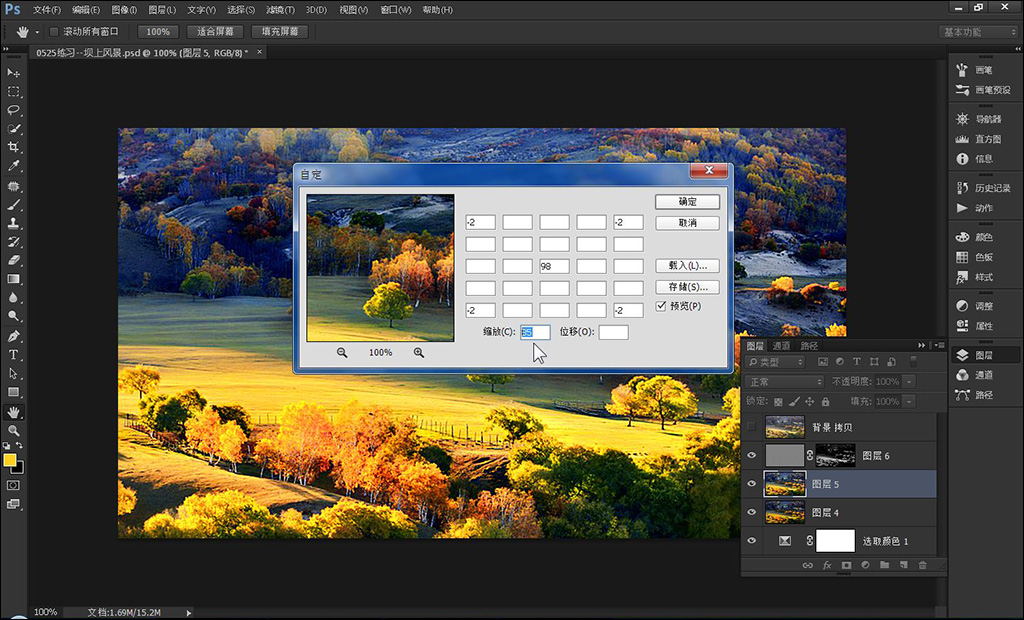
最终效果!

下一篇:photoshop杂志色调教程